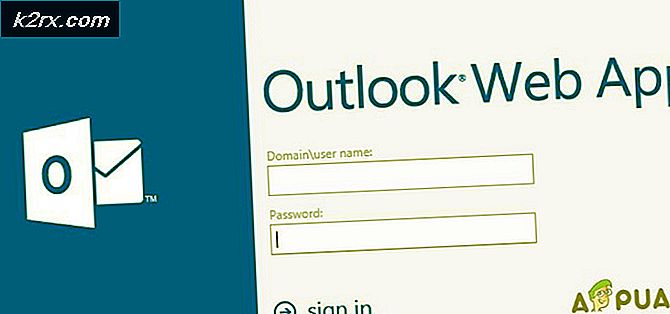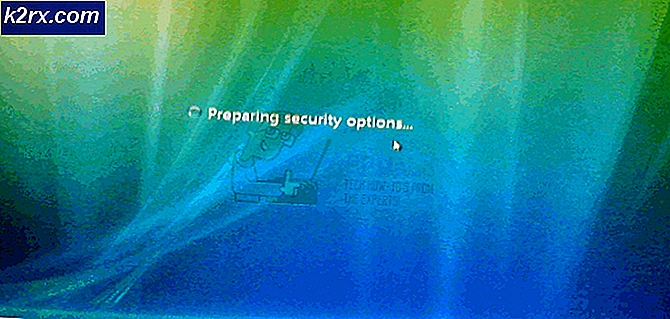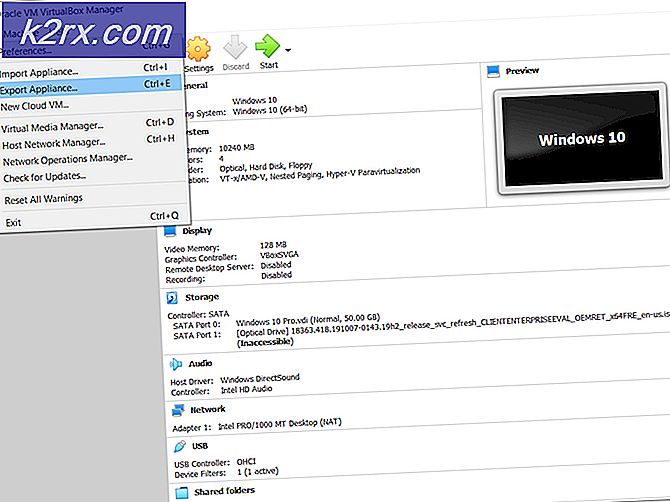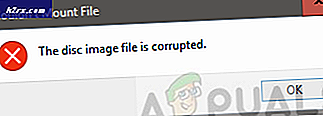Cara Menemukan Durasi MP3 dari Linux Command Line
Pengguna Linux yang terbiasa bekerja dengan file musik dari baris perintah mungkin sudah menggunakan ffmpeg, tetapi sulit untuk mengekstrak hanya panjang file menggunakan alat yang kuat ini. Ada beberapa cara untuk menggunakannya, tetapi ada juga beberapa utilitas lain yang mungkin membuat proses lebih mudah. Dalam kedua kasus, seharusnya tidak sulit untuk menemukan durasi MP3 dari baris perintah Linux.
Anda harus memiliki perintah buka, jadi pastikan Anda mencarinya di Das Unity, mulai dari menu System di menu Whisker Xfce4 atau menu Aplikasi LXDE atau mungkin menahan Ctrl, Alt dan T untuk membuka kotak terminal. Sementara beberapa editor MP3 menggunakan konsol virtual, trik-trik ini juga harus berfungsi.
Metode 1: Memeriksa Durasi dengan mp3info
Kemungkinan besar Anda tidak akan menginstal mp3info, bahkan jika Anda memiliki semua pustaka MP3 utuh, jadi Anda harus menggunakan sudo apt-get install mp3info di distribusi berbasis Debian atau Ubuntu untuk memperolehnya. Ini harus bekerja pada salah satu dari berbagai spin Ubuntu termasuk Xubuntu dan Lubuntu. Karena fakta bahwa Fedora dan Red Hat telah lama menahan dukungan untuk teknologi MP3 karena keinginan mereka untuk tetap benar-benar gratis, Anda harus mengunduh secara manual sumber atau biner i386 dari http://www.ibiblio.org / mp3info / halaman.
Instalasi Fedora baru harus mendukung beberapa aspek MP3, yang berarti Anda akhirnya dapat menemukan paket di repositori resmi, tetapi sampai saat itu Anda dapat mengunduh paket mp3info-0.8.5a-1.i386.rpm dan kemudian memindai virus itu. Jika Anda melihat file dalam Nautilus setelah mengunduhnya, maka Anda dapat menekan tombol F4 untuk membuka prompt perintah tepat di direktori itu. Jika tidak, buka command prompt seperti biasa dan gunakan cd ~ / Downloads untuk menavigasi ke direktori tempat Anda menyimpannya dan kemudian jalankan sudo yum install mp3info-0.8.5a-1.i386.rpm jika Anda memiliki file sudoers yang aktif. . Jika tidak, Anda harus mengetikkan su - dan tekan tombol enter lalu ketikkan kata sandi Anda sebelum menjalankan yum install mp3info-0.8.5a-1.i386.rpm, meskipun Anda mungkin juga ingin memilih file di Nautilus dan lihat apakah Anda bisa menginstalnya. Pengguna Ubuntu dan Debian seharusnya tidak memiliki masalah ini sama sekali, dan bahwa salah satu perintah sudo apt-get install seharusnya memproses paket secara otomatis.
Setelah Anda memproses paket, ketik mp3info -p% S nameOfTrack.mp3 pada baris perintah dan tekan enter untuk menemukan panjangnya. Anda harus mengganti namaOfTrack.mp3 dengan nama file yang ingin Anda ketahui panjangnya. Jika Anda menemukan bahwa itu menempatkan prompt Anda pada baris yang sama dengan output, kemudian coba mp3info -p% S \ n nameOfTrack.mp3 untuk menambahkan baris baru di sana. Apapun, ini umumnya akan mengembalikan waktu dalam hitungan detik.
TIP PRO: Jika masalahnya ada pada komputer Anda atau laptop / notebook, Anda harus mencoba menggunakan Perangkat Lunak Reimage Plus yang dapat memindai repositori dan mengganti file yang rusak dan hilang. Ini berfungsi dalam banyak kasus, di mana masalah ini berasal karena sistem yang rusak. Anda dapat mengunduh Reimage Plus dengan Mengklik di SiniPengguna FreeBSD yang bekerja dari arsitektur x86 atau x86_64 harus menemukan bahwa mereka dapat mengkompilasi kode sumber untuk mp3info, tetapi mereka mungkin juga tertarik untuk mencatat bahwa versi 0.8.5a dari perangkat lunak sekarang memiliki port FreeBSD resmi yang dapat Anda temukan di https: //svnweb.freebsd.org/ports/head/audio/mp3info/ jika Anda lebih suka hanya bekerja dengan paket resmi.
Metode 2: Mencari Durasi dengan ffmpeg
Jika Anda sudah menginstal ffmpeg dan tidak ingin menginstal mp3info, atau jika Anda berada di instalasi FreeBSD di mana menyusun mp3info bukanlah pilihan, maka Anda masih memiliki trik perintah yang dapat Anda gunakan untuk menemukan durasi mudah dengan grep, tetapi mungkin tidak selalu berhasil. Jika tidak ada argumen lain, maka ffmpeg hanya akan mencantumkan semua yang diketahui tentang file MP3 yang diumpankannya. Dengan asumsi Anda ingin bekerja pada file bernama song.mp3, panggil ffmpeg sebagai ffmpeg -i song.mp3 2> & 1 | grep Durasi untuk menghapus semuanya kecuali untuk panjangnya musik.
Anda mungkin harus meletakkan nama file dalam tanda kutip jika berisi spasi atau karakter lain. Sementara mereka yang datang dari ekosistem Windows, OS X atau iOS mungkin tidak terbiasa dengannya, nama file MP3 sebenarnya dapat memiliki titik dua di dalamnya pada banyak sistem file Linux dan FreeBSD, jadi Anda mungkin harus menggunakan tanda kutip dalam kasus itu juga.
Perlu diingat bahwa jika Anda memiliki rata-rata bitrate MP3, maka ffmpeg akan benar-benar memperkirakan panjangnya dan dengan demikian angka ini mungkin tidak sepenuhnya akurat. Anda akan melihat Memperkirakan durasi dari bitrate, ini mungkin tidak akurat jika perkiraan apa pun benar-benar terjadi.
Metode 3: Menggunakan ExifTool
Jika Anda berada dalam distribusi di mana Anda dapat menginstal program, maka Anda mungkin ingin mencoba sudo apt-get install libimage-exiftool-perl jika Anda memiliki akses ke manajer paket aptitude seperti di Ubuntu, Debian atau Linux Mint. Anda tidak akan menemukan paket ini di distribusi perangkat lunak gratis seperti Fedora atau Red Hat, meskipun mungkin akan tersedia dalam waktu dekat.
Jika Anda tidak memiliki masalah dengan instalasi, Anda cukup mengetikkan nama file exiftool.mp3, mengganti nama filename.mp3 dengan file apa pun yang benar-benar Anda minati. Ingat bahwa Anda mungkin perlu memberikan tanda kutip pada nama tetapi bukan perintah jika nama file memiliki titik dua, garis miring, spasi atau hal lain yang tidak biasa di dalamnya. Colons kadang-kadang digunakan untuk memisahkan nama artis dan nama album di Linux dan ekosistem FreeBSD.
Anda akan menerima sejumlah besar informasi, yang mungkin tergantung pada versi perangkat lunak mana yang diinstal paket Anda serta apakah file tersebut dibuat secara profesional atau tidak. Baris terakhir akan mencantumkan waktu dengan kata Duration, bersama dengan sedikit informasi tentang apakah durasi file itu perkiraan atau tidak.
Anda juga bisa mengeluarkan nama file exiftool.mp3 | grep Durasi untuk menemukan garis yang menyatakan durasi tanpa perlu membaca sisa materi, tapi itu umumnya hanya sesuatu yang ingin Anda lakukan jika Anda bekerja dengan skrip.
TIP PRO: Jika masalahnya ada pada komputer Anda atau laptop / notebook, Anda harus mencoba menggunakan Perangkat Lunak Reimage Plus yang dapat memindai repositori dan mengganti file yang rusak dan hilang. Ini berfungsi dalam banyak kasus, di mana masalah ini berasal karena sistem yang rusak. Anda dapat mengunduh Reimage Plus dengan Mengklik di Sini